Od té doby, co Facebook nastavil automatické přehrávání videí, se titulky a titulky staly na webu normou. Jak ale titulkovat video? Zní to jednoduše, a přesto to není... Představím vám 4 řešení, jak do videa přidat titulky.
- YouTube a jeho řešení pro automatické titulky…
- Aegisub, software pro vytváření titulků
- Checksub, nejlepší řešení pro automatické titulky
- Svěřte svůj projekt profesionální titulkovací službě
1. YouTube a jeho řešení automatického titulkování
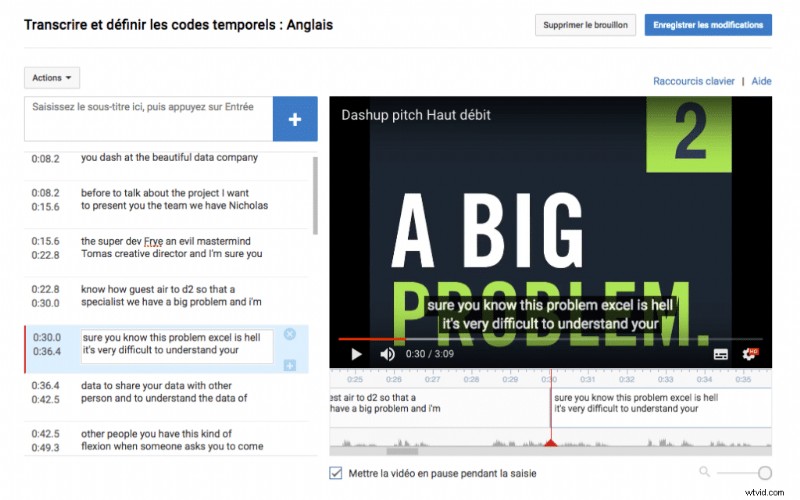
Výhody: Zdarma, příjemné rozhraní
Nevýhoda: Potřeba opravit všechny titulky, povinnost umístit své video na Youtube a umístění titulků nerespektuje význam věty.
YouTube nám již nějakou dobu nabízí automatické titulky pro naše videa. Bohužel řešení zdaleka není magické a vyžaduje návrat. Ale umožňuje nám to mít pracovní základ. Chcete-li tedy použít toto řešení, musíte již souhlasit s umístěním svého videa na YouTube.
Po vložení videa na YouTube je nutné chvíli počkat, než bude plně nahráno a vygenerovány titulky. Poté přejděte do Creator Studio a vyberte „správce videí“. → „videa“ → poté klikněte na název příslušného videa.
Poté v nabídce v horní části videa uvidíte záložku „titulky“. Stačí na něj kliknout. YouTube vás poté požádá, abyste specifikovali jazyk, kterým se ve videu mluví.
Vpravo od videa byste měli vidět jazyk s automatickými titulky. Kliknutím na něj budete moci opravit a upravit soubor s titulky.
2. Aegisub, kompletní, ale komplexní řešení
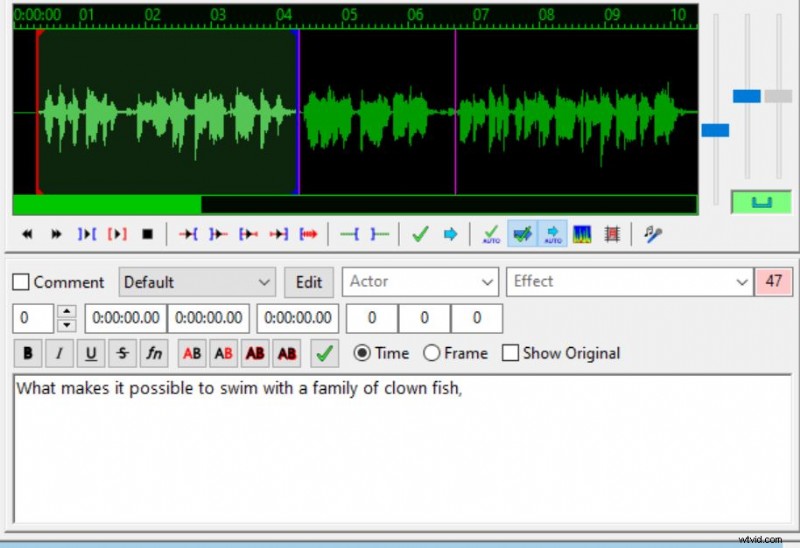
Aegisub je software s otevřeným zdrojovým kódem dostupný na PC, Mac a Linus prostřednictvím tohoto odkazu:Aegisub Advanced Subtitle Editor. Je to vynikající software pro vytváření titulků k videu. Dnes není myšlenkou poskytnout vám kompletní tutoriál Aegisub, ale představit vám software obecně.
Zde jsou kroky k vytvoření titulků pomocí Aegisub:
- spusťte Aegisub
- klikněte na nabídku „video“ → „Otevřít video“.
- vyberte video
- Pokud se zobrazí zpráva „Nekompatibilní rozlišení“, vyberte možnost „Nastavit rozlišení videa“.
- Rozhraní Aegisub vypadá jako na obrázku níže. Skládá se ze 3 částí. Vlevo nahoře máte video. Vpravo nahoře máte zvukové spektrum, které vám umožní nastavit časový kód. Časový kód je informace, která vám umožňuje vědět, kdy se mají zobrazit titulky. Konečně, dole máte titulky. Každý řádek představuje podnadpis.
Chcete-li vytvořit titulky, vyberte poslední řádek a klikněte na Enter. Zadáte text. Poté na zvukové stopě vyberete začátek titulků kliknutím a konec pravým kliknutím.
- Potom musíte exportovat titulky do souboru srt ‚soubor‘ → ‚exportovat jako…‘ → ‚Exportovat‘ → Zadejte název a v ‚typu souboru‘ vyberte .srt
- Nyní, když máte soubor srt, jej můžete nahrát na svou platformu pro hostování videa (Vimeo, Wistia, Youtube,…). Můžete jej také vložit do svého videa.
3. Checksub, automaticky přidávejte titulky ke svým videím s kvalitativním výsledkem
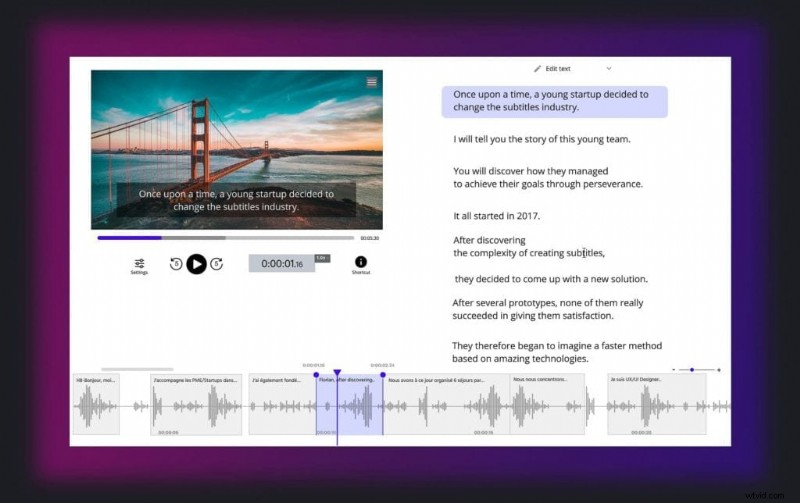
Když mluvíme o automatických titulcích, můžeme vidět různá řešení. Například ten Youtube, který jsme si ukázali výše, generuje soubor SRT. Ten často obsahuje chyby, které je třeba upravit. Problém je v tom, že úprava v souboru SRT často vede ke kaskádovým změnám. Jakmile je obsah titulku upraven, je nutné upravit jeho časové kódy.
To se rychle stává časově náročným a když chcete kvalitní práci, strávíte více času opravou práce odvedené na Youtube, než začít od nuly. A obecně je to stejný problém se všemi nástroji pro automatické titulky.
Ale nový nástroj checksub má tu výhodu, že nabízí velmi odlišnou metodologii. A výsledek je docela působivý, když chcete k videu přidat titulky.
Chcete-li to vyzkoušet, můžete si vytvořit bezplatný účet.
Projekty kratší než 2 minuty jsou zdarma. V tomto případě je na prvních a posledních 10 sekundách videa malý vodoznak.
Chcete-li tedy automaticky titulkovat vaše video, začněte takto:
- Nahrajte své video na www.checksub.com
- Vyberte nabídku „automatický překlad“
- V případě potřeby si vytvořte účet.
- Uveďte jazyk svého videa a jazyk titulků, které chcete vytvořit. Vyberte typ, který chcete používat „Premium“, „Essential“ nebo „Free“ a potvrďte. Platforma během několika minut připraví váš projekt vygenerováním automatického skriptu.
- Když je projekt připraven, obdržíte e-mail a stav se změní na modrou s textem „probíhá“. Kliknutím na „Upravit“ otevřete projekt. Při otevření projektu se zobrazí výukové video. Trvá 3 minuty a opravdu stojí za zhlédnutí. It saves a lot of time on the handling.
- In the application the first thing to do is to check the automatic splitting of the script into blocks of text. Each block will become a subtitle in the second step. The advantage is that the tool makes a first cut with a maximum number of characters per line. At the same time you have to proofread and correct the automatic script of the video. Automatic speech recognition technology is quite powerful but it is not infallible. But it is as simple as editing text in Word. 👍
- Start the “synchronization”! This is where the second part of the magic happens 🎉. The platform will automatically detect when your subtitles should be displayed on screen from the audio tape. And it will automatically generate the time codes for each block of text. Check and if necessary adjust the synchronization. Modify the synchronization by selecting a subtitle and then dragging the beginning or the end of the tag on the audio spectrum.
This is an excellent solution if you have a limited budget for your project but still want quality subtitling.
Easily create your subtitles
Upload a video4. Or you may want to use a professional captioning and subtitling service.
If you have little time or you want subtitling in a foreign language and therefore with translation you can entrust your project to professionals. Several services offer subtitling, but quality is not always guaranteed. Checksub.com also offers this service relying only on professional subtitlers. The other advantage is that everything is done online.
You can get a quote directly from this page:Prices for professional subtitling and captioning
Then the principle is simple to add your subtitles to your video:
- You upload your video

- you specify the subtitle language you want. If you wish to export the video with subtitle integration, remember to check the option.


This option allows you to export your video by embedding subtitles in the image.
- if the video is less than 10 minutes long, you usually have a return in 24 to 48 hours.
- then you can check the work done and correct it directly online. This is a rather practical function that avoids unnecessary back and forth.

You receive an .srt file (or other format) or if you have taken the option you can export your video by overlaying the subtitles (burn-in) with the desired style.

Now you have the keys to subtitle your videos more easily 🙂
Thank you for your reading! 🙂 If this article was useful for you, don’t hesitate to share it on LinkedIn or Facebook 👏 to let others discover it.
